A čo robiť, keď WhatsApp Web nefunguje

WhatsApp Web nefunguje? Nebojte sa. Tu sú niektoré užitočné tipy, ktoré môžete vyskúšať, aby sa WhatsApp opäť rozbehol.
Sony Vegas je spoľahlivý program na úpravu videa, ktorý používajú milióny ľudí na celom svete. Mnoho tvorcov obsahu YouTube ho používa na úpravu svojich videí. Nástroj však môže niekedy vyvolať nepríjemnú chybu, že sa nepodarilo vytvoriť mediálny súbor. Chybu sa zbavíte podľa nasledujúcich krokov.
Podržte klávesy CTRL a Shift a dvakrát kliknite na ikonu pracovnej plochy. Potom resetujte všetky svoje údaje a odstráňte údaje aplikácie. Reštartujte program a skontrolujte, či chyba pretrváva.
Spustenie zastaraných verzií Sony Vegas môže spôsobiť najrôznejšie chyby. Najnovšie aktualizácie Sony Vegas často obsahujú opravy známych chýb, ako aj rôzne vylepšenia. Navštívte oficiálnu webovú stránku Sony Vegas a skontrolujte, či nie je k dispozícii nová verzia.
Po nainštalovaní najnovších aktualizácií nezabudnite spustiť Sony Vegas s právami správcu. Kliknite pravým tlačidlom myši na Sony Vegas a vyberte Spustiť ako správca . Skontrolujte, či program teraz dokáže vytvárať mediálne súbory.
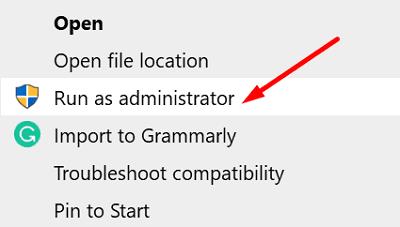
Ak sa váš používateľský profil systému Windows 10 poškodí, môže to vysvetľovať, prečo niektoré funkcie Sony Vegas nefungujú. Vytvorte si nový používateľský účet a skontrolujte, či sa problém nevyriešil.
Prejdite do Nastavenia , vyberte Účty a potom vyberte Rodina a ďalší používatelia .
Kliknite na Pridať niekoho iného do tohto počítača .
Vyberte možnosť Nemám prihlasovacie údaje tejto osoby a potom Pridať používateľa bez konta Microsoft .
Podľa pokynov na obrazovke vytvorte nový účet.
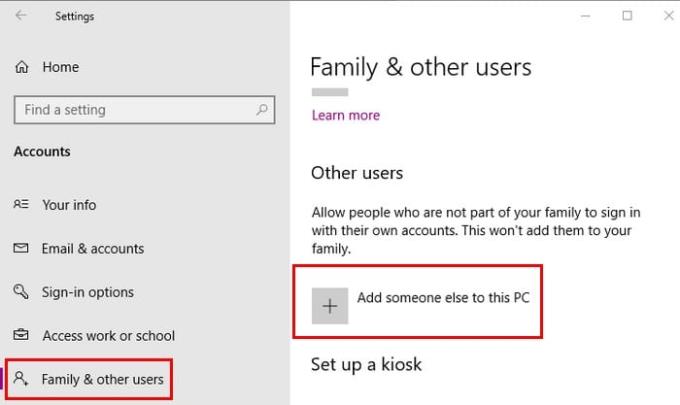
Ak sú na pozadí spustené iné programy, zatvorte ich, aby ste sa uistili, že nezasahujú do Sony Vegas.
Úplne ukončite Sony Vegas.
Spustite Správcu úloh a kliknite na kartu Procesy .
Potom kliknite pravým tlačidlom myši na programy, ktoré chcete zatvoriť, a vyberte možnosť Ukončiť úlohu .
Znova spustite Sony Vegas a skontrolujte, či chyba nezmizla.
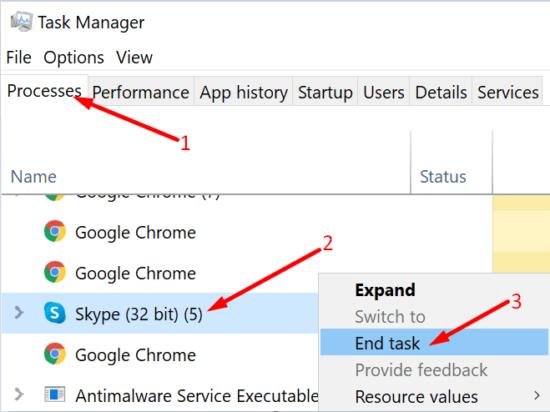
Prípadne, ak manuálne zatvorenie programov zaberie príliš veľa času, môžete jednoducho spustiť počítač .
Ak Sony Vegas nemôže vytvoriť mediálny súbor, zatvorte všetky aplikácie na pozadí a reštartujte program. Potom spustite Sony Vegas ako administrátor a vytvorte nový užívateľský profil. Našli ste iné riešenia na vyriešenie tohto problému? Neváhajte sa podeliť o svoje nápady v komentároch nižšie.
WhatsApp Web nefunguje? Nebojte sa. Tu sú niektoré užitočné tipy, ktoré môžete vyskúšať, aby sa WhatsApp opäť rozbehol.
Objavte niekoľko opráv pre chybu aktivácie systému Windows 11, ak máte problémy s aktivačným kľúčom systému Windows 11.
Máte problém, že sa váš tablet Amazon Fire nezapne? Prečítajte si tento článok a objavte jednoduché metódy na opravu tohto problému.
Chcete opraviť zamrznutie alebo uzamknutie obrazovky na iPhone alebo iPad? Prečítajte si tento článok a objavte jednoduché metódy pred tým, ako kontaktujete podporu Apple.
Ak sa vaše Powerbeats Pro nenabíjajú, použite iný zdroj energie a vyčistite svoje slúchadlá. Nechajte puzdro otvorené počas nabíjania slúchadiel.
Tento sprievodca riešením problémov vám pomôže s bežným problémom s Microsoft Outlook 365, kedy sa pri spúšťaní zrúti.
Pre mnohých používateľov aktualizácia 24H2 narušuje automatické HDR. Tento sprievodca vysvetľuje, ako môžete tento problém vyriešiť.
Samsung Galaxy Z Fold 5 sa v roku 2023 objavuje ako jedno z najpútavejších zariadení svojho obdobia s rozšíreným skladacím displejom s veľkosťou 7,6 palca a predným displejom s rozmermi 6,2 palca.
Ak vaša klávesnica vytvára dvojité medzery, reštartujte počítač a vyčistite klávesnicu. Potom skontrolujte nastavenia klávesnice.
Niekedy môže e-mail uviaznuť v odosielacej pošte Microsoft Outlook 365. Tento sprievodca vám ukáže, ako to vyriešiť.
Ak sa aplikácie a programy, ktoré ste neodpichli, stále objavujú na paneli úloh, môžete upraviť súbor Layout XML a odstrániť prispôsobené riadky.
Máte problémy so zvonením na vašom iPhone? Skúste tieto kroky na riešenie problémov predtým, než pošlete telefón na opravu.
Riešenie problému, keď sa Samsung Galaxy Tab A zasekne na čiernej obrazovke a nebude sa zapínať.
Vidíte často chybu "Prepáčte, nemohli sme vás pripojiť" na MS Teams? Vyskúšajte tieto tipy na riešenie problémov, aby ste sa tejto chyby zbavili!
Riešte problém Nemôžem vytvoriť súbor, ktorý sa vyskytuje v Microsoft Outlook pri pokuse o otvorenie prílohy.
Pokúšate sa nahrať fotku alebo video na Facebooku, ale nahrávanie sa zasekne? Zistite, ako odstrániť zaseknuté nahrávania na Facebooku pre Android.
Bluetooth vám umožňuje pripojiť zariadenia a príslušenstvo so systémom Windows 10 k počítaču bez potreby káblov. Spôsob, ako vyriešiť problémy s Bluetooth.
Ako vyriešiť problém, keď je na telefóne uvedené iba tiesňové volania a neumožňuje vám uskutočňovať ani prijímať hovory.
Ak Microsoft Edge nezistí platný bezpečnostný certifikát pre webovú stránku, ktorú navštevujete, zablokuje ju.
Zistite, čo dokáže núdzový režim Android a ako môže pomôcť vášmu zariadeniu so systémom Android správne fungovať.
Máte nejaké RAR súbory, ktoré chcete previesť na ZIP súbory? Naučte sa, ako previesť RAR súbor na formát ZIP.
Držte vyrovnávaciu pamäť vyčistenú vo vašom webovom prehliadači Google Chrome pomocou týchto krokov.
Ukážeme vám, ako zmeniť farbu zvýraznenia textu a textových polí v Adobe Reader s týmto podrobným návodom.
Nájdite tu podrobné pokyny, ako zmeniť User Agent String vo webovom prehliadači Apple Safari pre MacOS.
Microsoft Teams v súčasnosti nepodporuje nativné prenášanie vašich stretnutí a hovorov na TV. Môžete však použiť aplikáciu na zrkadlenie obrazovky.
Zaujíma vás, ako integrovať ChatGPT do Microsoft Word? Tento sprievodca vám presne ukáže, ako to urobiť pomocou doplnku ChatGPT pre Word v 3 jednoduchých krokoch.
Zistite, ako vyriešiť bežný problém, pri ktorom bliká obrazovka v prehliadači Google Chrome.
Hľadáte osviežujúcu alternatívu k tradičnej klávesnici na obrazovke, Galaxy S23 Ultra od Samsungu poskytuje vynikajúce riešenie. S
Krížové odkazy môžu váš dokument výrazne sprístupniť, usporiadať a uľahčiť jeho používanie. Tento sprievodca vás naučí, ako vytvoriť krížové odkazy v programe Word.
Potrebujete naplánovať opakujúce sa stretnutia v MS Teams so svojimi spolupracovníkmi? Naučte sa, ako nastaviť opakujúce sa stretnutie v Teams.

























